管理文件版本
Note:
个人空间的文件没有版本,系统会保留最近的 10 条历史记录。请参见个人空间。
查看文件版本
在预览文件时,单击历史版本,
就可以打开历史版本页签,查看文件的各个历史版本。Figure 1. 历史版本
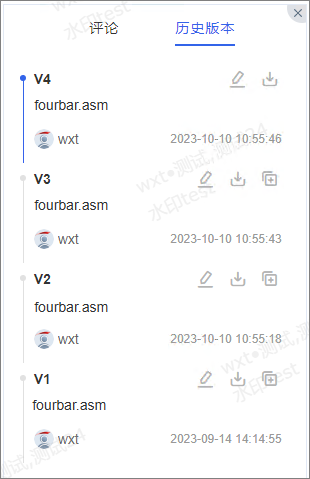
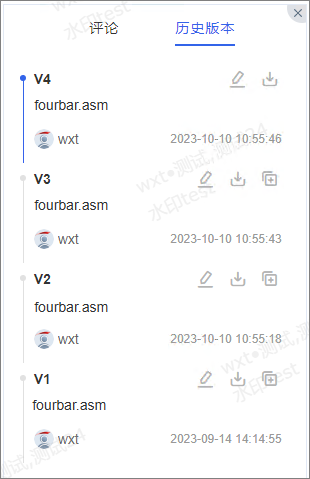
Note:
- 文件版本的命名方式可以由系统管理员在企业后台定制,包括文件名前缀、后缀、版本号由几位数字标识等。
- 文件版本是否显示下划线与保存方式有关。
- 通过保存命令保存的文件,版本带下划线,例如
 。
。 - 通过Ctrl +
S快捷键或另存为命令保存的文件,版本无下划线,例如
 。
。
- 通过保存命令保存的文件,版本带下划线,例如
将历史版本复制为最新版本
您可以将某个历史版本复制为最新版,从而以该版本对应的内容为基础继续编辑。
操作步骤:
- 在历史版本页签,单击
 。
。 - 在提示对话框中,单击确定。
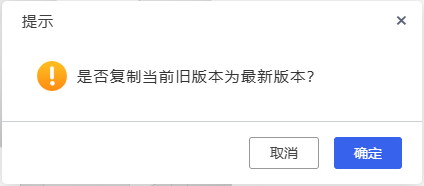 如下图,版本V2被复制为V5。
如下图,版本V2被复制为V5。Figure 2. 历史版本复制为最新版本 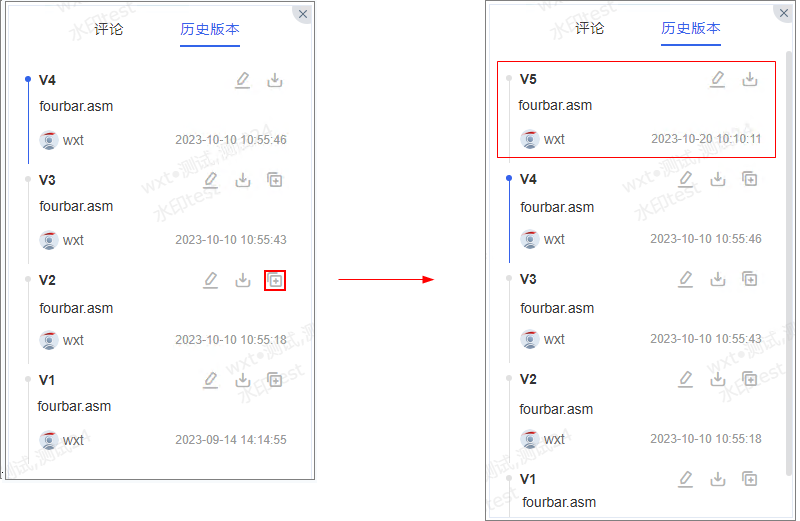
导入新版本
支持从本地磁盘导入新文件进行版本升级。需要具备该文件的编辑权限。
操作步骤:
- 在文件/文件夹列表,选择以下操作之一:
- 在文件名称左边单击以勾选文件,然后在文件列表上方单击导入新版本。
- 单击文件名称右边的
 ,选择导入新版本。
,选择导入新版本。
- 在打开对话框,选择新文件,单击打开。
Note:
- 在项目空间导入新版本的文件时,如果管理员在企业后台开启了导入文件审批,则会弹出导入文件审批页面。待审批通过后,需要在审批管理页面,单击导入,将文件导入到项目中。
- 导入新版本不会更新关联关系。
版本在什么时候升级
以下操作将导致文件版本升级:
- 导入同名文件,选择升版
- 导入新版本
- 将历史版本复制为最新版本
- 重命名文件
